Jak převést soubory EPS do PDF
Další Užitečný Průvodce / / August 05, 2021
Mnoho uživatelů má silnou touhu převést soubory ESP (Encapsulated PostScript) na soubory PDF a sloučit je do jiných dokumentů. The Soubory EPS se běžně používají k ukládání uměleckých děl, jako jsou loga a kresby. Tyto uložené soubory budou podporovány mnoha dalšími kreslicími programy a programy pro úpravu vektorové grafiky.
Soubory EPS můžete snadno převést do formátu PDF, JPG, PNG a TIFF. V tomto článku vám představíme některé nástroje pro převod souborů EPS na soubory PDF. Tato konverze je možná online pomocí převáděcího softwaru a editoru obrázků. Podívejme se více na nástroje a možnosti konverze.
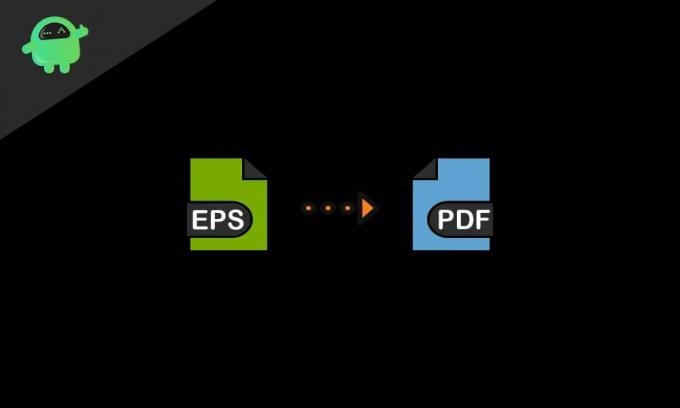
Než se dozvíte více podrobností o nástrojích, musíte vědět o souborech EPS
Obsah
-
1 Co jsou soubory EPS (Encapsulated PostScript)?
- 1.1 Online převodník
- 2 Použijte software pro převod
- 3 Převod pomocí editoru obrázků GIMP
Co jsou soubory EPS (Encapsulated PostScript)?
EPS znamená Encapsulated PostScript. Jedná se o formát dokumentu PostScript konvencí strukturujících konvence. Jedná se o program, který obsahuje náhled s nízkým rozlišením zapouzdřený do programu PostScript, který umožňuje aplikaci zobrazit grafiku i text.
Nyní můžeme projít nástroji používanými k převodu souborů EPS do PDF;
Online převodník
Můžete se spolehnout na online web, který převádí soubory EPS do PDF, a je to také snadná metoda. Pomocí tohoto nástroje můžete ušetřit čas a více místa na dokončení úkolu. Chcete-li použít tuto metodu, stačí hledat v Google „převaděč EPS na PDF“. Zde najdete několik výsledků. Funkce každé webové stránky se liší. Následující kroky vám pomohou naučit se používat tuto metodu.
- Nejprve otevřete web „online převaděče“ v libovolném prohlížeči.
- Poté klikněte na tlačítko „Vybrat soubor“ a vyberte soubor EPS, který potřebujete převést.
- Klikněte na tlačítko Převést (jak také souhlasíte s podmínkami). K dispozici je také možnost změnit velikost obrázku souboru EPS.
- Během kratší doby dojde k převodu souboru a po převodu souboru klikněte na tlačítko „Stáhnout nyní“.
- Nakonec získáte převedený soubor PDF.
Použijte software pro převod
Pokud nemáte přístup k internetu, můžete k převodu souborů použít libovolný offline převodník EPS na PDF. Na internetu je k dispozici více softwaru, který lze použít offline. Podívejme se, jak pomocí tohoto nástroje převádět soubory EPS do PDF.
- Stáhněte si do svého počítače aplikaci „EPS to PDF converter“ a nainstalujte ji.
- Nyní otevřete software převaděče a vyberte tlačítko „Přidat soubor EPS“ a vyhledejte soubor EPS, který potřebujete převést do PDF.
- Poté zadejte cestu k uložení souboru, klikněte na „Zahájit převod do PDF“ a počkejte nějakou dobu na dokončení procesu.
- Nakonec můžete použít převedený soubor PDF z cesty, kterou jste zadali k uložení souboru.
Převod pomocí editoru obrázků GIMP
Tento editor obrázků se liší od výše uvedených dvou metod. Při použití tohoto editoru obrázků můžete upravit soubor EPS před převedením souboru do formátu PDF. GIMP je jedním z nejlepších editorů obrázků, které nyní používají více platforem. Tímto krokem můžete převést soubory EPS do PDF;
- Stáhněte a nainstalujte do svého počítače editor obrázků.
- Otevřete editor obrázků GIMP
- Klikněte na nabídku „Soubor“ a vyberte možnost „Otevřít“
- Prostřednictvím dvou možností můžete přetáhnout soubory EPS v editoru obrázků GIMP, buď si můžete soubor vybrat, nebo kliknout na tlačítko „Importovat soubor“
- Před převedením souboru do PDF klikněte na nabídku Soubor a vyberte možnost „Exportovat jako“, abyste mohli použít možnost vydání.
- Pak je třeba zadat cestu a změnit příponu názvu souboru z „.eps“ na „.pdf“
- Klikněte na tlačítko „Exportovat“.
- Tam se soubor EPS změní na PDF
Pro výměnu obrázků, kreseb, jako jsou mapy, loga; Formáty souborů EPS se používají jako standardní formát souborů. Ale z určitých důvodů, někdy špatné kvality souborů EPS, se uživatelé snaží převést soubory EPS do formátu PDF (Portable Document Format). Tolik uživatelů má pochybnosti o tom, jak převést soubory EPS do PDF.
Toto psaní vám pomůže naučit se převádět soubory EPS do PDF. Postupujte podle výše uvedených podrobností a rychle převeďte soubory. Doufáme, že vás toto psaní potěšilo a budete úspěšní při převodu souborů EPS do PDF. Doufáme, že vám tento průvodce pomohl. Pokud máte jakékoli dotazy nebo zpětnou vazbu, neváhejte komentovat níže své jméno a e-mailovou adresu. Stejně tak se podívejte na naše Tipy a triky pro iPhone, Tipy a triky pro PC, a Tipy a triky pro Android pro více takových tipů a triků. Děkuji.

![Snadná metoda pro rootování Tecno KE6J pomocí Magisk [není potřeba TWRP]](/f/7529aab4fabb22fd9e9fda28ee754af3.jpg?width=288&height=384)

